电脑有 安卓系统吗,电脑版安卓系统体验与探索
你有没有想过,你的电脑除了Windows和MacOS,还能装上安卓系统呢?没错,就是那个让你手机里装满了各种应用的安卓系统!今天,就让我带你一起探索电脑上安装安卓系统的奇妙之旅吧!
一、安卓系统,原来可以这样玩
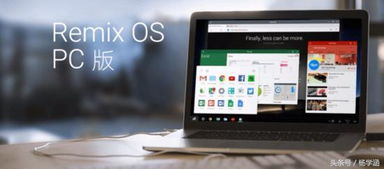
安卓系统,这个名字大家肯定不陌生。它是由谷歌开发的,主要应用于智能手机和平板电脑。但是,你知道吗?安卓系统其实也可以在电脑上运行哦!这听起来是不是很神奇?别急,接下来我会一步步带你了解如何在电脑上安装安卓系统。
二、电脑配置,先来检查一下
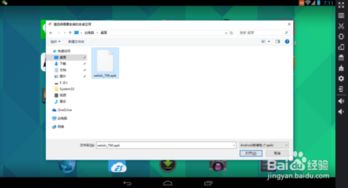
在开始安装安卓系统之前,先要确保你的电脑配置符合要求。一般来说,以下配置是必须的:
1. 处理器:至少双核处理器。
2. 内存:至少4GB,8GB会更加流畅。
3. 硬盘空间:至少20GB,用于安装安卓系统和存储应用。
当然,如果你的电脑配置更高,那么运行安卓系统会更加顺畅。
三、制作启动U盘,准备就绪

接下来,你需要准备一个8GB以上的USB驱动器,用于制作启动U盘。你可以使用Rufus等软件来制作启动U盘。具体步骤如下:
1. 下载安卓系统镜像文件,例如Android-x86或Bliss OS。
2. 打开Rufus软件,选择USB驱动器。
3. 点击“选择”按钮,选择下载的安卓系统镜像文件。
4. 点击“开始”按钮,开始制作启动U盘。
制作完成后,你的USB驱动器就变成了一个可以启动安卓系统的启动盘。
四、进入BIOS,设置启动顺序
在制作好启动U盘后,你需要进入电脑的BIOS设置,将USB设为首选启动设备。具体操作如下:
1. 重启电脑,在启动过程中按下F2、F10或delete键进入BIOS设置。
2. 在BIOS设置中找到“启动”选项。
3. 将USB驱动器设置为首选启动设备。
4. 保存设置并退出BIOS。
这样,当你的电脑启动时,就会自动从USB驱动器启动安卓系统。
五、安装安卓系统,轻松上手
在电脑从USB驱动器启动后,你就可以看到安卓系统的安装界面了。接下来,按照以下步骤进行安装:
1. 选择安装选项。
2. 对硬盘进行分区,确保原有数据不受影响。
3. 点击“安装”按钮,开始安装安卓系统。
安装过程可能需要几分钟至半小时不等,具体时间取决于你的电脑配置。
六、体验安卓系统,畅享应用世界
安装完成后,重启电脑,你就可以在启动选项中看到新的安卓系统了。现在,你可以像在手机上一样,享受到安卓的多样应用和用户界面。无论是游戏还是日常使用,安卓系统的流畅性与丰富的应用生态都能为用户提供极大的便利。
七、
电脑安装安卓系统,不仅能够拓宽你的使用边界,还能让你在电脑上体验到安卓系统的魅力。现在,你还在等什么呢?快来尝试一下吧!
